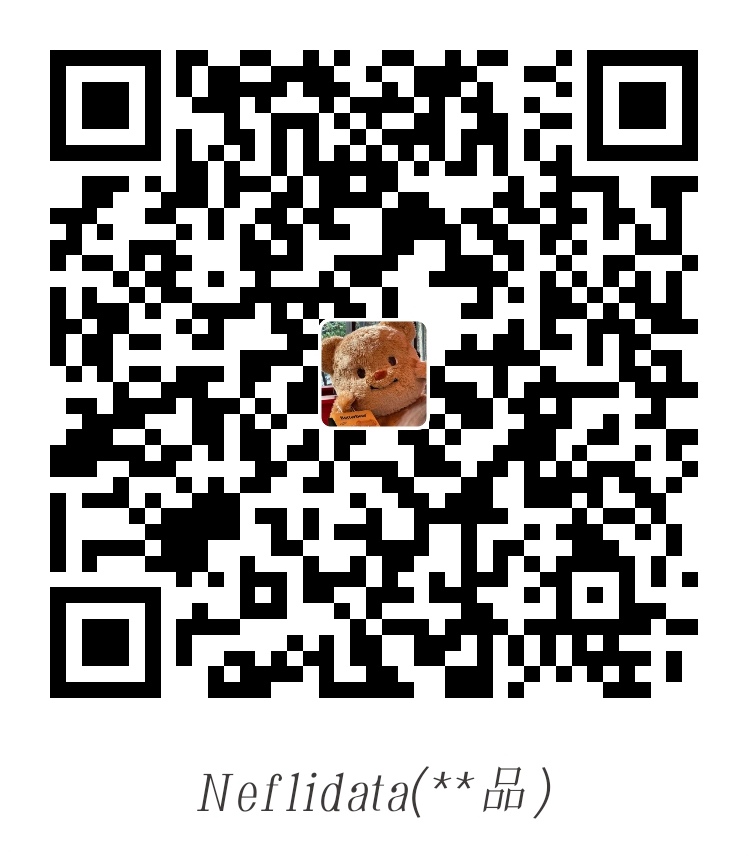EndnoteX9使用教程
warning 建议放弃Endnote,使用Zotero进行文献管理,这是一个比Endnote更美观、支持更多功能的开源工具,Zotero中文社区
info 源视频教程来源于EndnoteX9使用教程
EndnoteX9使用教程
下载安装
点击 EndnoteX9.msi 安装
复制 ENG(英文)或者 CHS(中文)中的 Endnote.exe,替换安装位置的目标文件
导入文献
- 新建文献数据库,一个Endnote文献数据库包含后缀 .Data和 .enl两个文件
数据库导入
以Pubmed为例
Sendto->Citation manager

Selection选框选择要引用的文章,然后点击Creat file,生成一个*.nbib*文件

- 双击文件导入,或者通过文献过滤器(Filter)导入:
File->import->file-> 选择*.nbib*文件 ->Import Option选择Other Filters中的Pubmed(NLM)

4 . 其他数据库对应的过滤器,若知网导入乱码在
Text Translation选择UTF-8编码
EndnoteX9会存在论文标题和期刊名称混合的问题,这是过滤器的问题。
Edit->Import Filters->open filter manager,找到EndNote Import->Edit->Template-> 选择Journal Article-> 修改Journal的%B标签为%J, 保存过滤器即可有些文献的信息会缺失。选择信息缺失的文献,右键 ->
find reference updatas->pdata all fields**(需要联网,通过识别文献DOI号,从而提前文献信息,由于Endnote在线检索不包括中文,所以只对英文文献有效)**。此外,可以手动修改文献信息
PDF导入
同上,
Import Option选择 pdf 即可导入pdf(需要联网,通过识别文献DOI号),不建议导入中文pdf,导入的英文pdf信息不全,可以找到文献的DOI号,复制到Endnote中并更新文献信息
文献管理
创建组集和创建组

对导入的所有文献按组分类,鼠标拖动即可
文献去重,添加到重复文件夹

自定义属性栏,右键选择

引用文献
在Word中调出Endnote选项卡:文件 -> 选项 -> 加载项 -> 管理选择COM加载项 -> 转到 ->选择
Endnote cite while your writer在Endnote中预览参考文献样式:
edit->output styles->选择想要的样式,然后点击文献,Preview处会显示引用效果
选择更多样式:可以打开
open style manager选择更多样式,如果依旧无法满足可以到EndNote官网下载,将下载的样式文件移动到安装目录下的EndNote\Styles文件夹Word中引用方法一:
- 选择相应style

- 在Endnote中选择要引用的文献

- 在word中选择插入选择的文献即可

Word中引用方法二:
直接在Endnote中选择文献
ctrl+c,回到word,ctrl+v即可去除域代码:
- 点击参考文献有阴影,是因为参考文献含有域代码,在投稿的时候需要把域代码去掉

- 转化为普通文本